Jak pracovat s modulem Číselníky
1. Význam
Pod pojmem číselník si představte seznam jakýchkoli položek např. služeb, zařízení, aktivit, procesů atd.. V tomto modulu si seznamy-číselníky spravujete. Příklady číselníků:- Prodávám polygrafické produkty (letáky, vizitky, kalendáře..) a u každého potřebuji vybírat formát, onen seznam formátů je řešen číselníkem
- Řeším reklamační proces, objednávám náhradní díly a potřebuji vybírat ze sezname distributorů, onen seznam distributorů je řešen číselníkem
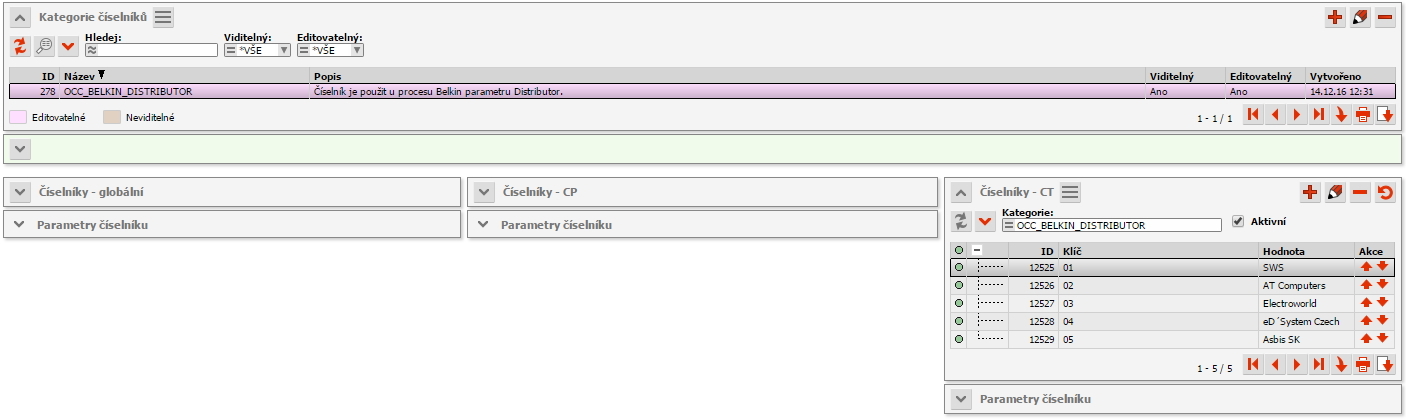
2. Vytvoření kategorie číselníků
Vzhledem k tomu, že potřebujeme mít možnost definovat, jestli je kategorii možné editovat nebo jestli má být pro operátora viditelná, byla zavedena kategorizace číselníků a právě na úrovni kategorie řešíme tato nastavení. Podrobný popis zadávacích polí naleznete v systému kliknutím na tlačítko HELP v dolní části dialogu.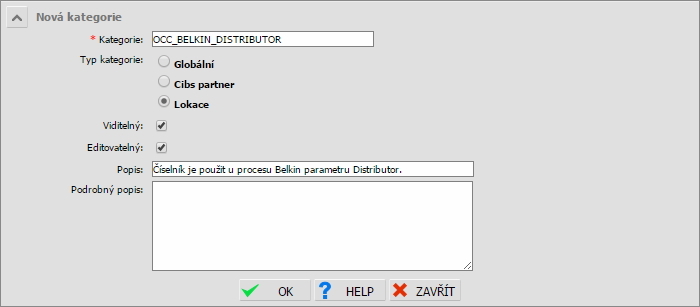
3. Vytvoření položky číselníku
Pro zobrazení číselníků jsou v modulu vytvořeny 3 tabulky, které jsou vázány na kategorii číselníků. V první tabulce jsou zobrazeny globální číselníky, zakládat/editovat/mazat v těchto číselnících může jen operátor s právem CT=0 (právo na všechny lokace). Ostatní operátoři tyto číselníky pouze vidí. Globální číselník můžete zkopírovat a vytvořit z něho číselník lokační nebo pro partnera. Pokud tyto číselníky již existují, nebude je možné znovu vytvořit. Ve druhé tabulce jsou záznamy pro partnera a ve třetí pro lokaci. Barevně je zvýrazněna tabulka, která obsahuje parametry aktuálně požívané v dané lokaci. Kromě akcí vytvoření a editace číselníku existuje akce na zneaktivnění záznamu a akce na opětné nastavení záznamu jako aktivní. Dále u globálního číselníku a číselníku pro partnera je k dispozici akce na vytvoření kopie vždy celé kategiorie číselníku. Podporujeme kopii z globálního do číselníku partnera nebo lokačního, z číselníku pro partnera kopii do lokačního, přičemž v cílovém číselníku nesmí existovat žádný záznam pro kopírovanou kategorii včetně neaktivních záznamů. Podrobný popis zadávacích polí naleznete v systému kliknutím na tlačítko HELP v dolní části dialogu.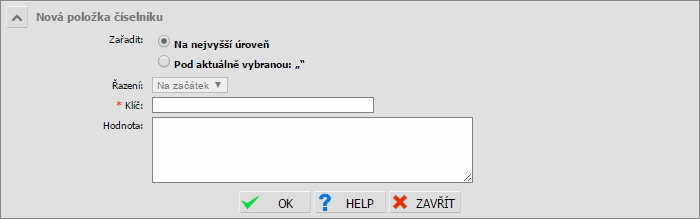
4. Použití číselníků
Číselníky můžete využít při tvorbě parametru procesu, kde pro parametr typu seznam můžete přiřadit číselník. Vpravo ukázka vytvořeného číselníku, vlevo jeho použití v definici parametru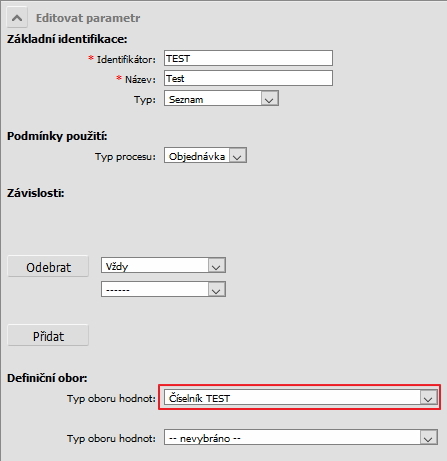
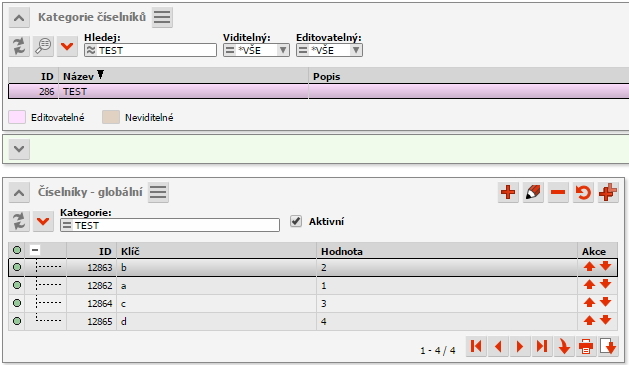 Další možností využití je obor hodnot v parametrech produktu/služby.
Ukázka číselníků formátů, který využívají polygrafické produkty
Další možností využití je obor hodnot v parametrech produktu/služby.
Ukázka číselníků formátů, který využívají polygrafické produkty
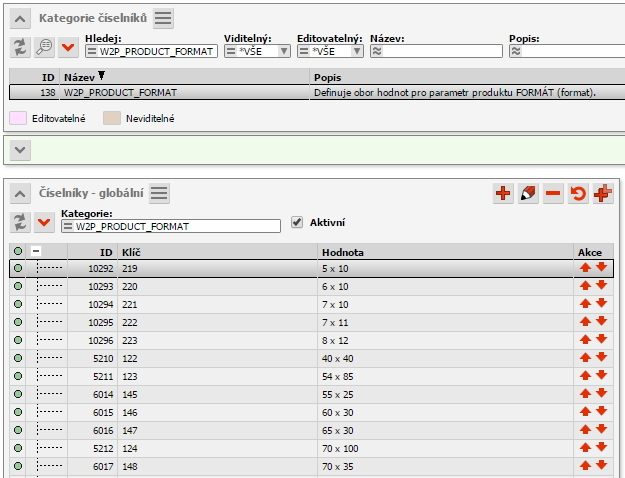 Ukázka editace parametru Formát u produktu Leták, na obrázku je obor hodnot tvořen výše uvedeným číselníkem
Ukázka editace parametru Formát u produktu Leták, na obrázku je obor hodnot tvořen výše uvedeným číselníkem
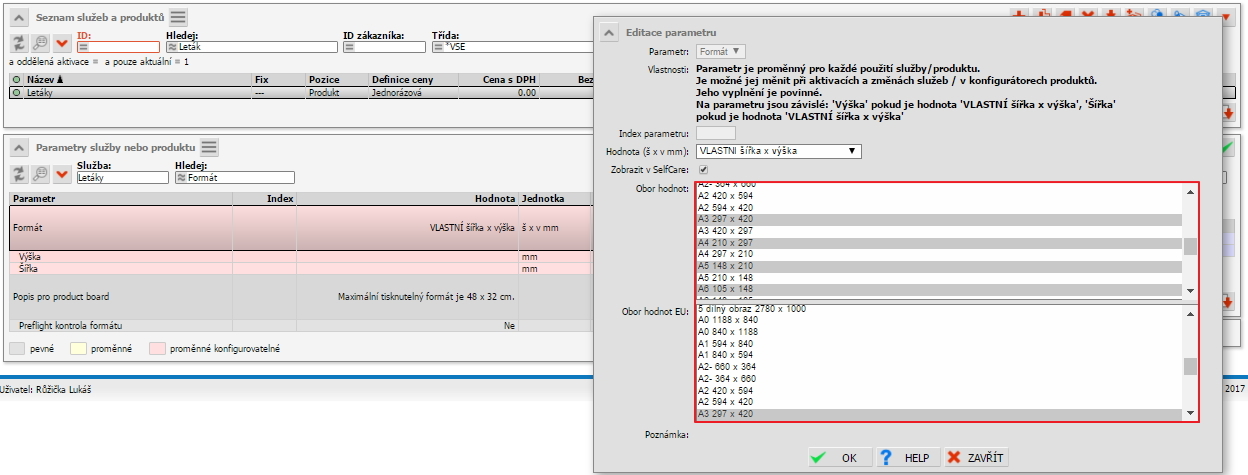
This topic: Mango > WebHome > CibsDocHowTo > CibsDocHowToCodelist
Topic revision: 04 Sep 2019, UnknownUser
Topic revision: 04 Sep 2019, UnknownUser
 Copyright © by the contributing authors. All material on this collaboration platform is the property of the contributing authors.
Copyright © by the contributing authors. All material on this collaboration platform is the property of the contributing authors. Ideas, requests, problems regarding Foswiki? Send feedback